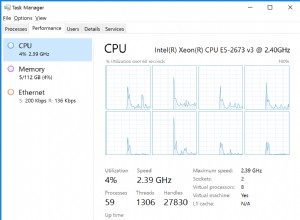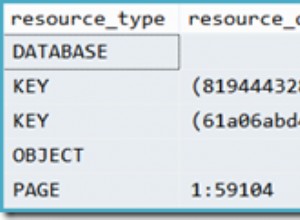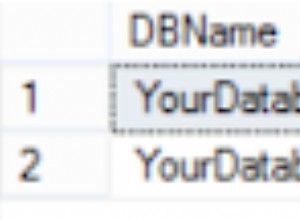Raporty Spotlight Cloud wykorzystują dane z całego roku do tworzenia długoterminowych analiz trendów w Twojej bazie danych. Użytkownicy subskrypcji Professional mogą korzystać z tych raportów, uzyskując dostęp do tempa wzrostu i rozmiaru swoich baz danych oraz udostępniając je. Informacje te zapewniają użytkownikom możliwość planowania pojemności, prognozowania wzrostu i zarządzania pamięcią masową.
Raport dotyczący wzrostu bazy danych
Raport o rozwoju bazy danych to raport dotyczący przechowywania, który wyświetla zagregowane dane wraz ze szczegółowymi informacjami o Twoich bazach danych w wybranym przedziale czasowym.
Podobnie jak w przypadku innych raportów Spotlight Cloud, masz opcje filtrowania danych według określonego serwera diagnostycznego, określonego połączenia lub zestawu połączeń w określonym przedziale czasu.

Na górze tego raportu znajduje się baner, który składa się z pięciu kart głowy. Te karty pokazują zagregowane dane w wybranym przedziale czasowym.
- Pierwsza karta pokazuje łączne wykorzystane i przydzielone miejsca we wszystkich bazach danych.
- Druga pokazuje liczbę baz danych, w których istnieje ryzyko zapełnienia w 100% w ciągu 30 dni.
- Trzecia karta pokazuje liczbę baz danych, które wzrosły o ponad 30% w wybranym okresie.
- Czwarty pokazuje liczbę baz danych, które nie wykorzystały 60% lub mniej przydzielonego im miejsca. Jest to wskazanie potencjalnej przestrzeni do wykorzystania.
- Ostatnia karta wyświetla liczbę usuniętych baz danych.

Świetną cechą tego raportu jest to, że możesz wyróżnić każdą kartę i wyświetlić zidentyfikowane bazy danych dla tych konkretnych danych zagregowanych. Na przykład, jeśli kliknę kartę Najbardziej niewykorzystane, wyświetli mi się lista baz danych na wykresie Database Size. W tym przykładzie pokazano siedem baz danych, które są niewykorzystane. Możesz zrobić to samo z najszybciej rosnącymi bazami danych.
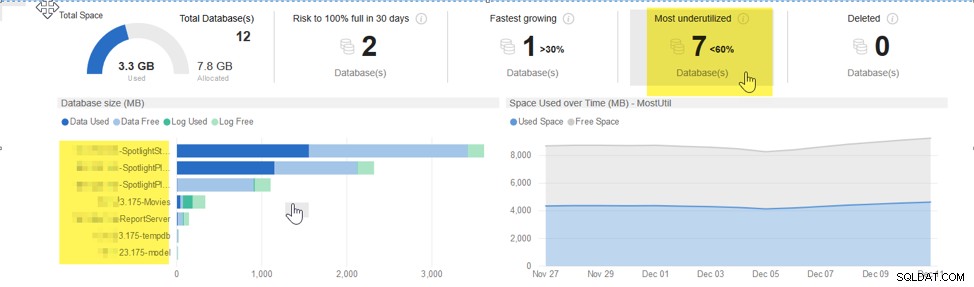
W tej funkcji raportowania masz dwa wykresy. Pierwszy z nich to wykres rozmiaru bazy danych. Jest to wykres słupkowy, który wyszczególnia Twoje bazy danych i daje dwa zestawy zestawów danych. Jeden jest oparty na plikach danych, a drugi na pliku dziennika. Pokazuje zajętą przestrzeń i wolną przestrzeń dla każdego zestawu. Jest odpowiednio pokolorowany na niebiesko i zielono; niebieski oznacza rozmiary plików danych, a zielony rozmiar plików dziennika. Fajne w tym wykresie jest to, że możesz najechać kursorem na każdy słupek, co pokaże metrykę wykorzystanego i wolnego miejsca dla każdego pliku.
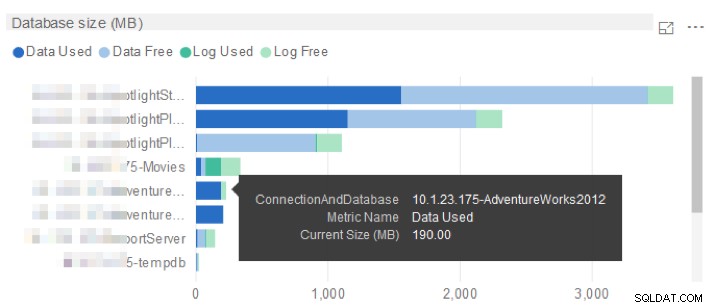
Drugim wykresem w tej funkcji raportowania jest wykres przestrzeni wykorzystanej w czasie. Jest to wykres typu analizy trendów, który pokazuje wzrost bazy danych w czasie. W tym raporcie możesz kliknąć bazę danych na wykresie Database Size (Rozmiar bazy danych), a wykres Over Time pokaże całkowite wykorzystanie i całkowitą ilość wolnego miejsca w czasie. Możesz także najechać kursorem każdego dnia, aby zobaczyć te dane dla swojej bazy danych.
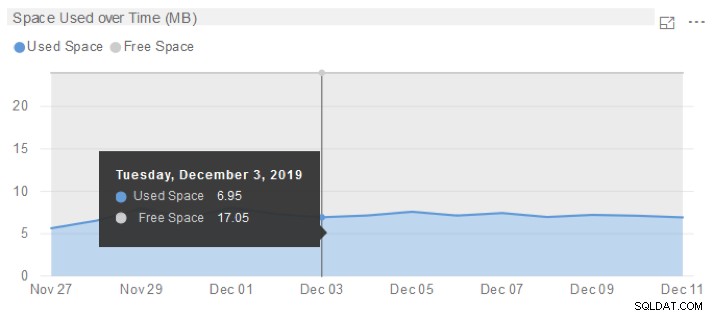
Na dole raportu znajduje się siatka, która zawiera listę wszystkich plików na podstawie typu całego połączenia. Możesz także filtrować siatkę według określonej bazy danych. Siatka danych zawiera nazwę pliku, lokalizację, rozmiar i tempo wzrostu pliku. Pokazuje również maksymalny rozmiar skonfigurowany dla tego pliku.
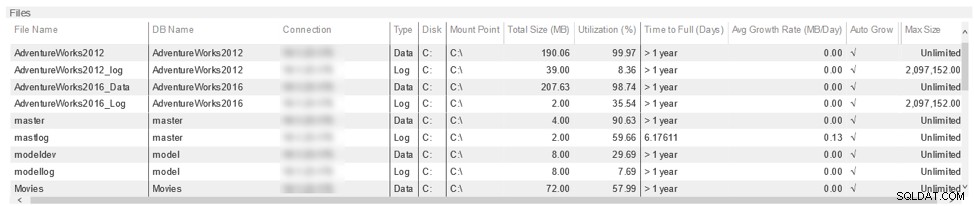
Użytkownicy mogą również eksportować i udostępniać ten raport swoim zespołom.

Użytkownicy Spotlight Cloud mogą wyświetlić ten raport i na podstawie aktualnego rozmiaru i tempa wzrostu odpowiednio je dostosować, aby zarządzać pojemnością bazy danych na najbardziej optymalnym poziomie. Ogólnie raport jest dobrym sposobem zarządzania pojemnością, prognozowania wzrostu, niewykorzystanych obszarów przeglądu i identyfikowania bazy danych, która ma najszybciej rozwijające się obszary problematyczne.
Jeśli zarządzanie przestrzenią jest kluczowe, to jest twój przewodnik. Czy Twoje bazy danych mają za dużo lub za mało wolnego miejsca? Daje ogólne wskazanie, gdzie trzeba by trochę lepiej i wydajniej przejrzeć pamięć masową.
Obejrzyj ten film, aby dowiedzieć się, jak działa ta funkcja.